PPT录制视频保存在哪?只需一步就能找到 |
您所在的位置:网站首页 › ppt标题框在哪里找出来啊手机 › PPT录制视频保存在哪?只需一步就能找到 |
PPT录制视频保存在哪?只需一步就能找到
|
PPT是我们学习和工作不可以缺少的工具,使用它可以制作PPT演示文档。某些时候我们还需要对PPT文档进行录制,你知道如何录制PPT文档吗?录制PPT文档可以使用PPT自带的录屏功能,也可以使用专业的录屏软件。 那你知道录屏结束后,PPT录制视频保存在哪里吗?下面小编教您一步找到PPT录制的视频,快来了解一下吧!  一、PPT录制视频保存在哪
一、PPT录制视频保存在哪
上文提到PPT有自带的录屏功能,使用专业的录屏软件也可以录制视频。那PPT录制视频保存在哪?1)使用PPT自带的录屏功能录制PPT,录制完成后,视频会出现在PPT文档中,您还可以把他保存到电脑文件夹,一般默认是在C盘;2)在使用专业的录屏工具录制PPT时,您可以在软件的【设置】页面找到视频存放的路径,或者修改路径。  二、如何录制PPT视频
二、如何录制PPT视频
在解决PPT录制视频保存在哪这个问题之后,小编教大家如何使用PPT自带的录屏功能和专业的录屏工具录制PPT文档。 方法1:使用PPT自带的录屏功能录制PPT文档步骤1.打开需要录制的PPT文档,点击上方菜单栏中的【录制】,然后点击【录制视频】。 步骤2.点击【开始录制】按钮录制视频,录制结束后,录屏会出现在PPT页面上。 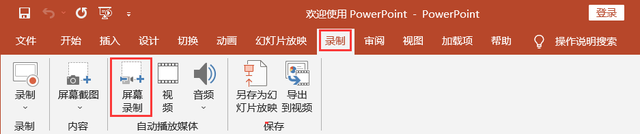 方法2:使用专业的录屏工具录制PPT文档
方法2:使用专业的录屏工具录制PPT文档
步骤1.安装软件时,尽量不要选择C盘作为安装路径,以免占用C盘空间。 
步骤2.打开软件,根据【新手指引】快速熟悉软件功能。 
步骤3.在软件主界面,您可以看到多种录制模式,点击左侧的【视频录制】模式,您可以进入【视频录制】页面。接着设置录制的范围,然后点击【REC】按钮进行录制。通过点击页面右下角的【设置排除窗口】,您可以排除不想录入PPT画面的应用页面; 备注:点击页面右上角的【输出设置】,您可以设置视频的参数(视频默认格式为MP4;默认帧率为24fps;默认编码为H.264+ACC;默认输出质量为标准质量)。 

备注:需要在录制PPT页面时录入人脸,可以开启【视频录制】页面的摄像头;需要录制内部声音时,可以开启扬声器;需要录制外部声音时,可以开启麦克风。点击页面右上角的【声音设置】可以对麦克风进行增强和降噪处理。 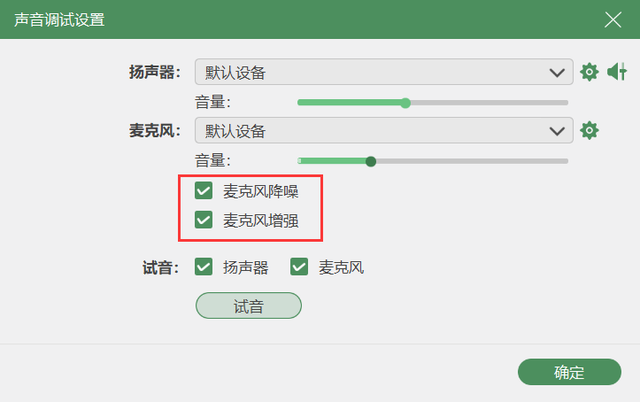

步骤4.录制完成后,在预览页面,您可以对视频进行预览;阅览后可以对视频进行简单剪辑或者高级剪辑,然后点击【完成】按钮,接着进入【录制历史】页面对录屏文件进行后期处理。 

上述文章小编教大家如何一步找到PPT录制的视频,解决了PPT录制视频保存在哪的问题。还给大家分享两种录制PPT文档的方法。其中PPT自带的录屏功能具有一定的局限性,想要更好地录制PPT文档需要使用专业的录屏工具。今天给分享的这款录屏软件是一款十分优质的软件,可以安装试用哦。 |
【本文地址】
今日新闻 |
推荐新闻 |